
前から警告文は出ていたけれど放置していたツケがまわってきました
目的:GoogleAdSense広告掲載できる状態にする
全体の流れ:
GoogleAdSense広告掲載が停止されたときにでる案内、なぜ

ぎょへー
このサイトはアフィリエイト収入で運営しているのですが、
それにあたり私は主にGoogleAdSenseを利用しています。
GoogleAdSenseを開いたとき、
最近、警告文がでていたのですが、
なんだかめんどくさそうと放置していたツケが、広告停止。
こんな感じですね。
要ご対応: AdSense お支払いアカウントをご確認ください お支払いアカウントに問題があります ↓ 身元確認の手続きが完了していないため、広告掲載が停止されました。広告掲載を再開するには、身元確認を行ってください。 |
完全な自業自得。
まあどうせですから記事におこして共有しようと思います。
現在進行形の問題なので、追記していき、完了次第、タイトルを追記済みと変更します。
広告掲載のために自分がしなければならないことはなにか

時間がかかりますよ~余裕をもって作業にあたることをオススメ
しなきゃいけないこととは簡単に確認できますが、
登録には時間がかかります。えらいこっちゃ。
早め早めにしておきましょうね~
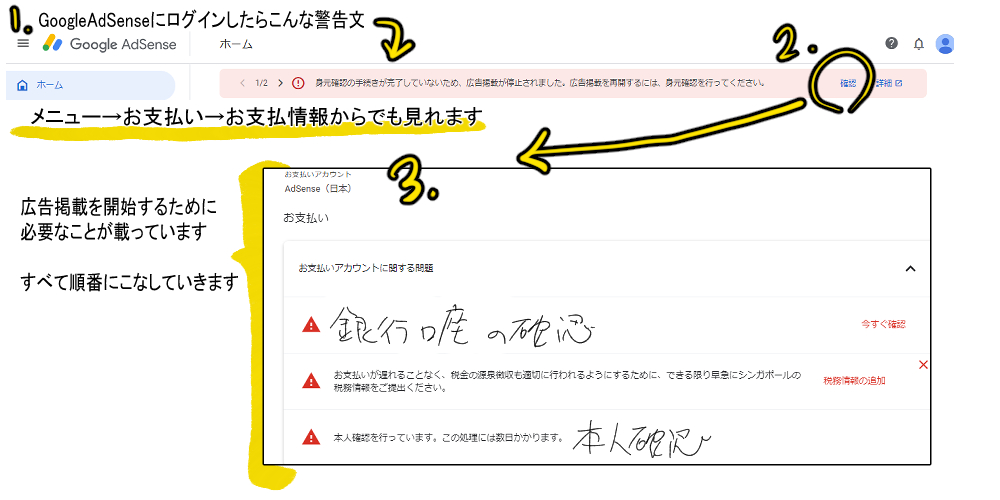
- GoogleAdSenseログイン
- 警告文の確認
または、
- GoogleAdSenseログイン
- 左にある3本線のメニュー
- お支払い
- お支払情報
から確認できます
上記画像の⚠横の文面は、進行状況によって変わります。
この画像の場合、口座や本人確認を行っている途中なので「数日かかります」などと載っています。
(実行していない場合「銀行口座の確認が行われていません」などの文面が出ています)
さあ、頑張ってこなしていきましょ~
ちなみに作業を進めていくと、
登録メールアドレスに
「銀行口座の確認を行ってください」や
「お客様の税法上の居住地における税務情報を変更しました」
などのメールが届きますので、
都度確認しておいたほうがいいですよ~
では、
「今すぐ確認」や「税務情報の追加」をクリックしていきます。
私はまず順番に、銀行口座の確認をしました。
銀行口座の確認が行われていません
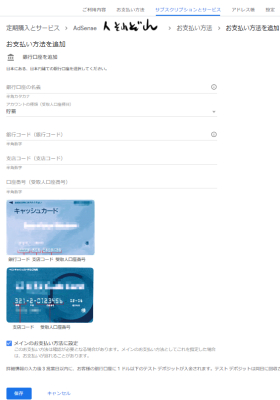
広告掲載のために自分がしなければならないことはなにかで、
口座登録が必要だった場合、
「今すぐ確認」をクリック
(同じページにある「お受け取り方法」欄にある「お支払方法の管理」→「+お支払い方法を追加」からでも可能)
上記画像のようなページが出てきます。
画像が大きすぎるので小さくしている関係で文字がつぶれているので、
以下に記載すべき内容を文章で起しています。
ポイントがある場合は→で記入していますので、ご確認ください。
- 銀行口座の名義→口座名義人のこと。半角カタカナ(F8を押せばいい)で記入、姓と名の間には半角スペース
(例)×アシバー 〇アシバー - アカウントの種類
- 銀行コード
- 支店コード
- 口座番号(受取人口座番号)
ここの内容はお金の受け取りに使う口座を確認しながら入力します。
銀行コードがわからない場合は自分が使う銀行口座と一緒に銀行コードと入力してウェブ検索するとでてきますよ~
ちなみに楽天銀行だと、
アカウントからすべて確認できるようになっています。
入力し終わったら最後の文章に注目。
詳細情報の入力後 3 営業日以内に、お客様の銀行口座に 1 ドル以下のテスト デポジットが入金されます。テスト デポジットは同日に回収されます。 |
この案内の通り、
入力後「保存」してGoogleAdSenseの「お支払い情報」の警告文から「今すぐ確認」をすると、
しばらくすると、
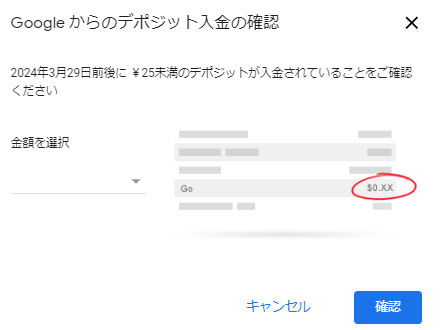
こんなポップがでてくるようになります。
登録した口座に振り込みがあったことを確認したあと、金額を選択し、確認すれば作業は完了となります。
ここで注意したいのが、
「デポジットが入金されていることをご確認ください」と案内が出ても、
銀行に反映されるまでに時間がかかることがある、ということです。
そしてそもそも入力間違いの可能性だってあります。
なので穏やかな気持ちで作業ができるよう、時間に余裕をもって作業をオススメなんですね。
追記)どれぐらいかかったかと、もしかしたらと思う注意事項
経過を説明するとまず最初に23/3/29の夜中に口座登録手続きをしました。
そしてそのあと、苗字と名前の間に空白を入れていなかったことに気が付き、登録内容を削除し、新たに登録しなおしたのが3/30のお昼。
経過としてはだいたい以下のとおりです。
| 登録した日)「3~5 営業日以内に、ご利用の口座に Google から ¥25 未満のデポジットが入金されます お支払い方法のページにアクセスし、デポジットの金額を正確に入力します」といったメッセージが出る 登録した次の日)「Googleからのデポジット入金の確認」といったメッセージが出るも、銀行に反映されていない 土日あけの月曜、朝9時頃)銀行にデポジット入金の反映が確認でき、Googleからのデポジット入金の確認をし、登録ができた。 |
「もしかしたら」の範疇ですが、
- 金曜の夜中~土日は手続きはできても、銀行に反映されるには月曜からかも……?
- 苗字と名前のあいだの空白は必要ないかも…?
そして新たに発生した問題は、
銀行に入金された額を登録してもエラーが出た、ということです。
念のため複数登録していたので、現在そのうちの1つは登録されましたが、1つ登録できていないものがある、という状況です。
これかも、と思う理由が1つあります。
最初に登録したとき苗字と名前の空白を開けていなかったので、
削除したあと、
まったく同じ銀行ですが、苗字と名前の空白を開けて登録しなおしたんです。
そして入金が確認されたのでその額を登録しようとしたら、エラーという流れになりました。
もしかしたら空白をあけずに登録しても問題なかったのでは…?と思った理由ですね。
削除した内容のときに入金された額が銀行に反映されていたかもしれません。
↓
そのとおりだったようです。
しばらくしたあと新たに入金の反映がありました。その額を入力すると通りました。
つまり、苗字と名前のあいだに空白は必要なかったということですね。
でも迷うなら空白を開けたほうがベター。
身元確認の手続きが完了していないため、広告掲載が停止されました
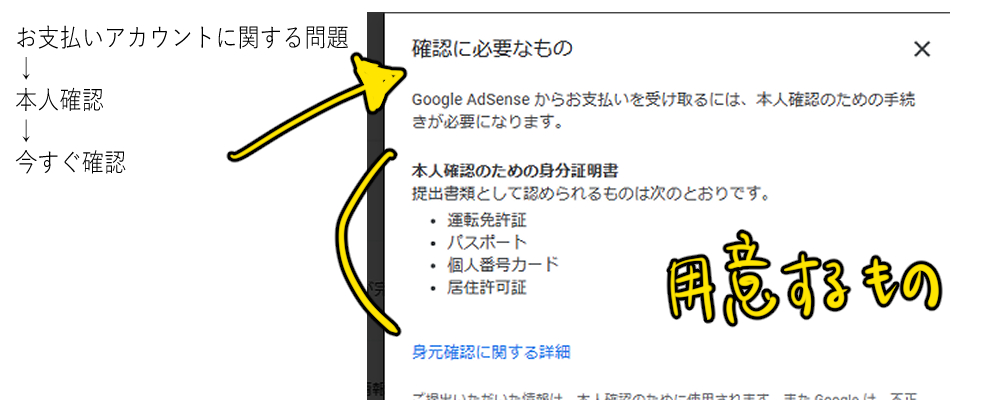
広告掲載のために自分がしなければならないことはなにかで、
身元確認が必要だった場合、
「今すぐ確認」をクリック
すると「確認に必要なもの」というポップがでます。
「本人確認のための身分証明書」から提出するものを選びます。
私は運転免許証でしましたので、以下の説明もそれに順じたものになっていますが、
基本的にする作業は指定された内容を書き込んで、
提出書類をアップするだけです。
運転免許証を提出する
- 正式名→自分の本名(漢字でしました
- IDタイプ選択→運転免許証
- 表面、裏面の画像を提出
- 住所入力
入力し終わったら送信。
私の場合、ここでエラーがでましたが、
郵便番号入力を‐(ハイフン)ありで入力したら、問題なく登録できました。
もしエラーがでたばあいも落ち着いて確認してみましょ~
(問題なく遅れた場合は「今すぐ確認」ボタンがなくなっています)
この作業をしてからGoogleAdSenseの「お支払いアカウントに関する問題」を見て様子見。
ちなみにGoogleヘルプはこちら
身元確認 – Google AdSense ヘルプ
注: Google から身元確認のお願いがありましたら、45 日以内にお客様のアカウントから必要書類を送信してください。45 日経過しても書類が送信されていない場合や、送信いただいた書類では身元確認ができなかった場合は、ページに広告が表示されなくなります。
注: 身元確認が完了するまで、お支払いの保留は解除できませんので、ご了承ください。
書類の確認にはどれぐらい時間がかかりますか?
最大で2営業日かかることがあります。
(抜粋、概略)
ひえ~~~
早めは早め、ですね。
土日を挟んで手続きを進めたのでこれが1番時間がかかってます。
追記)結局これだけかかりました
経過としてはだいたい以下のとおりです。
| 当日、金曜の夜)「本人確認を行っています。この処理には数日かかります」というメッセージ 土日をはさんで月曜の昼)本人確認終了のメールが届く。終了! |
いや~長かった。
でも自業自得ですね!今度は警告文が出たら早め早めに対処しようと思います。
シンガポールの税務情報をご提出ください
ここは本当にドキリとした場所です。
え?シンガポール????って謎でした。
| お支払いが遅れることなく、税金の源泉徴収も適切に行われるようにするために、できる限り早急にシンガポールの税務情報をご提出ください。 |
日本でやってんのになんでーと思ったんじゃないでしょうか。
理由を調べてみます。
メニュー→お支払い→お支払い情報→設定欄にある「設定を管理する」をクリック
この流れで、
支払いアカウントや支払いプロファイルを確認できます。
自分の氏名や住所、国などの確認ができますね。
その下あたりに「シンガポールの税務情報」という欄があり、
その横のアイコンをクリックすると、理由がでてきます。こんな感じ。
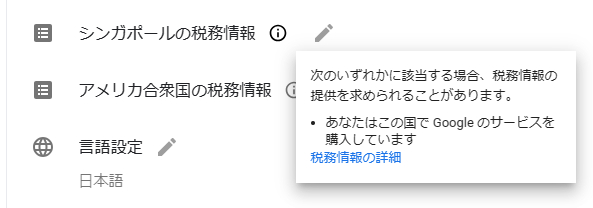
| 次のいずれかに該当する場合、税務情報の提供を求められることがあります。 あなたはこの国で Google のサービスを購入しています 税務情報の詳細 |
「あなたはこの国でGoogle のサービスを購入しています」……?????
やっぱりわからない。
謎がよけい不安を呼びます。
ちなみにこんな文章が出る人もいるようです。
| 次のいずれかに該当する場合、税務情報の提供を求められることがあります。 あなたはこの国からのお支払いを受け取っています 税務情報の詳細 |
これなら広告のことかな?と思えるのですが、
サービスを購入…????やべ、不安。
簡単に調べたところ、
運営しているサイトまたはyoutubeが、日本人だけでない利用があって、
それゆえに関係する手続きとのことです。
とりあえず、確かなのはしなければ広告は掲載されないということです。
情報入力していこう。

広告掲載のために自分がしなければならないことはなにかで、
税務情報の提出が必要だった場合、
「税務情報の追加」をクリックすると、
税務情報の管理というページが開かれました。
「税務情報の追加」をクリックすると、上記の画像のようなページになります。
アメリカ合衆国とシンガポール、2つ載っていました。
とりあえず今回は⚠マークがついているシンガポールの「税務情報の追加」を押すと、
こんなページが開きました。
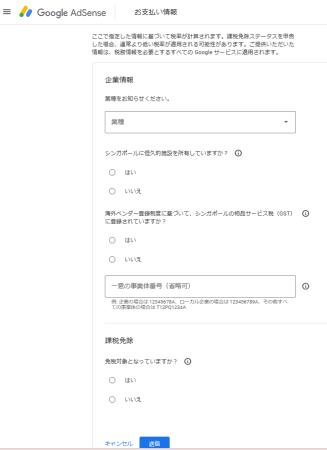
どの入力すればいいのかは、
人によって変わります。
ちなみに…
参考になるかな?ということでこの記事を書いている私のステータスは…
| ・日本在住。 ・サイト運営は趣味で、本業は別にあります。 ・分類するならこのサイト収入は副業ですが、 (グーグルアドセンスの収入は現在1日10円ほどで、 (副業収入は年間20万円未満なので申告していませんでした。 ・もちろん?税理士も雇っていません。 |
こんなステータスで、
以下のような入力をしました。
(私が登録した情報だけ載せています)
- 企業情報→個人の運営者
- シンガポールに恒久的施設を所有していますか?→いいえ
- 海外ベンダー登録制度に基づいて、シンガポールの物品サービス税(GST)に登録されていますか?→いいえ
- 免税対象となっていますか?→はい
参考サイト→シンガポールの税務情報 | 税理士法人山田&パートナーズ (yamada-partners.jp) - 居住国→日本
- 居住者証明、ドキュメントの種類を選択→その他の書類(免許証
- この書類に有効期限はありますか?→はい(年数/月/日
以上の情報を入力して「送信」しました。
するとしばらくして、
税務情報の管理画面に戻り、
なぜか「お客様の税務情報が承認されました」と出ていました。ええー?
ステータスも承認済みとなっています。
よくわからないけれど、
まあ、できたからいっか!
と言いたいところですが、
ほかの人の悲鳴をウェブで見る限り、後々、追加情報をよこしなさいという状態になることが予想できます。
そのときはまた追記していきますね~
参考サイト
税法上の居住地に関する情報、および米国以外の源泉徴収と報告 – ヘルプ (google.com)
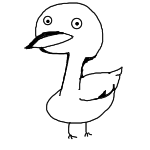
読んでくれてありがとう
関連記事

新しい記事
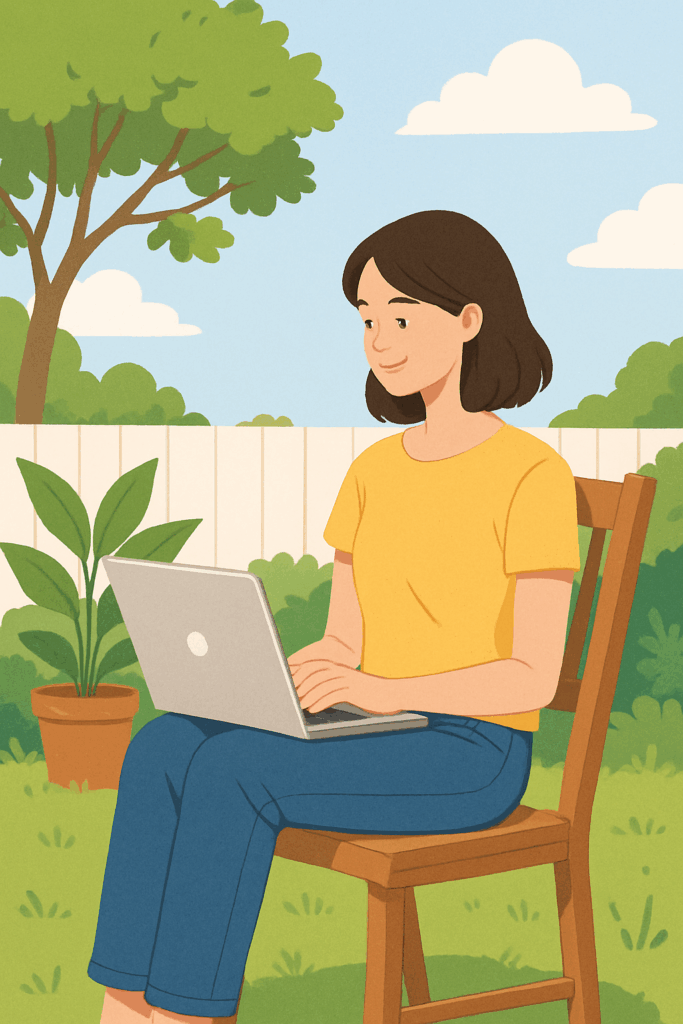
- 輪編み機で作るお花🌸初心者にオススメの簡単毛糸お花と頑張って作るお花【22針メイン、48針】
- 輪編み機でリボンも作れます🌸初心者にオススメの簡単毛糸リボン【22針、48針】
- 毛糸が足りなくなったときに役立つマジックノットは簡単♪編み機で糸をつなぐときの注意やコツも
- 【Seria】テンプレート付き折り紙でポチ袋手作り!お年玉袋にも普段使いにも!簡単&オススメ【画像あり】
- コンビニ(セブンイレブン)で印鑑証明書を発行した話【画像あり】
- 楽天から電話?これ大丈夫?AIにより不正検知があり──サポートセンターにお繋ぎのさいは、1番を押してください。
- ChatGPTが見れなくなったときの話「続行するには、challenges.cloudflare.com のブロックを解除してください。」


